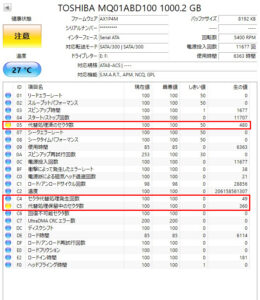東芝 PT45PRY-SHA T45/PRY HDD重度故障・SSD換装
電源を入れると「自動修復」という画面になり、Windowsが起動しません。
元々動作が遅かったということで、HDD故障の可能性が高いです。
第5世代Celeron搭載のWindows8.1ノートパソコンです。
Windows10にアップグレードした上でご利用されていました。
何度起動しても自動修復になり、Windowsが全く起動しません。
こういった場合原因は機械的な故障とシステム破損が考えられますが、起動しないかと何度も試すと故障度合いが進行してしまいます。
分解:HDD
まずはバッテリーを外します。
全てのネジと光学ドライブを外します。
左下にあるのがHDDですので、SATAコネクターから引き抜きます。
仮組みをしてメモリーチェックテストを行いますが、異常は見つかりませんでした。
HDDステータス:注意
使用時間は6000時間ほどですが、かなりの代替処理が発生しています。
読めなくなった部分のデータをを正常な箇所に書き移す処理ですが、これでは起動できていたときも相当遅かったと思われます。
状態は良くありませんでしたが、なんとか修理に必要なデータを保全できました。
放熱グリス塗り直し・清掃
ファン固定ネジとケーブルを外し、ヒートシンク固定ネジを緩めます。
年数の割には綺麗な状態です。
グリスを拭き取ったあと塗り直し、ファンも吹き出し口付近を中心に清掃して組み戻します。
SSD換装・メモリー増設
マウンターをSSD240GBに取り付け、メモリーを4GB1枚から4GB2枚の8GBへ増設します。
メモリーエラーが出ないかどうかと放熱具合を同時に確認し、問題が起きないことを確認したらOSをインストールします。
Windows10クリーンインストール
このノートパソコンはWindows8.1モデルですが、メーカーサイトでWindows10対応機種として掲載されています。
先程組み込んだSSDへWindows10をクリーンインストール。
その後、HDDから救出・メーカーサイトからダウンロードしたデータを使用してドライバーやソフトウェアの調整を行います。
組み戻し・外部清掃
仮組み状態で作業していたため、清掃をしながら元の状態へ組み戻していきます。
SSD換装・メモリー増設によって快適に使用できるようになりました。
パソコンドック24本部サイトでもブログを公開中
こちらもご覧ください。